Windows 10 无法更改静态 IP 地址和 DNS 服务器修复方法
Windows 10 无法更改静态 IP 地址和 DNS 服务器修复方法
• 越来越多的电脑用户正在寻找增强其电脑隐私的方法。使用动态 IP 地址和私有 DNS 服务器是实现此目的的好方法。
• 如果您无法更改 Windows 10 上的静态 IP 地址和 DNS 服务器,您可以尝试从命令提示符或 PowerShell 强制更改。发现更多解决方案。
如何在 Windows 10 上更改静态 IP 地址和 DNS 服务器?
⇒使用PowerShell设置静态IP地址
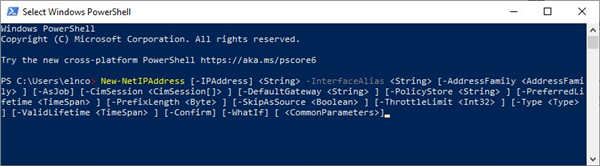
1.按Windows 10开始按钮并输入powershell
2. 右键单击 Windows PowerShell 并选择以管理员身份运行
3. 复制并粘贴下面的命令,但在设置好您的实际 IP 地址和其他属性之前不要按 Enter
新网络IP地址
[-IP地址]
[-默认网关]
[-地址家庭]
[-类型 ]
[-前缀长度]
[-有效期]
[-PreferredLifetime]
[-SkipAsSource]
[-PolicyStore]
-接口索引
[-CimSession]
[-ThrottleLimit]
[-AsJob]
[-如果]
[-确认]
[<通用参数>]
您可以使用 New-NetIPAddress cmdlet 设置新 IP 地址和自定义设置。
我们建议阅读 Microsoft 关于 New-NetIPAddress 的完整文档,以了解每个参数的作用。
⇒使用 CMD 重置您的 IP 地址
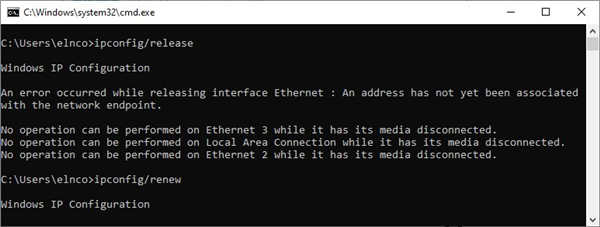
1.运行命令提示符:按Win+R,输入cmd,回车
2. 输入ipconfig /release 命令,回车释放当前IP。以太网适配器部分如今将没有价值
3. 输入 ipconfig/renew 并回车重置你的 IP
您可以使用 ipconfig/release 命令释放您电脑的当前 IP 地址。请记住,此时您将无法访问 Internet。
但是,您将在使用 ipconfig/renew 命令后立即重新联机。您的电脑将从路由器等 DHCP 服务器请求一个新的 IP 地址。
⇒使用 PowerShell 更改您的 DNS 服务器
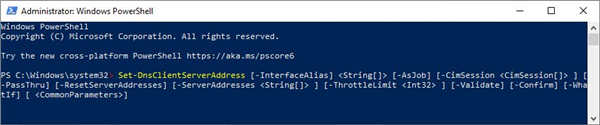
1.按Win键进入powershell
2. 右键单击 Windows PowerShell 并选择以管理员身份运行
3.复制并粘贴下一条命令,但在指定DNS客户端的服务器地址和其他属性之前不要按Enter
设置 DnsClientServerAddress
[-接口别名]
[-服务器地址]
[-证实]
[-ResetServerAddresses]
[-CimSession]
[-ThrottleLimit]
[-AsJob]
[-PassThru]
[-如果]
[-确认]
[<通用参数>]
您可以使用 Set-DnsClientServerAddress cmdlet 为与您的网络适配器关联的 DNS 服务器指定至少一个 IP 地址。
它静态添加 DNS 服务器地址,从而覆盖该网络适配器的任何 DHCP 配置。
找出 Microsoft 的 Set-DnsClientServerAddress 完整规范中涵盖的每个属性的目标。
⇒ 刷新你的 DNS 并重置 Winsock
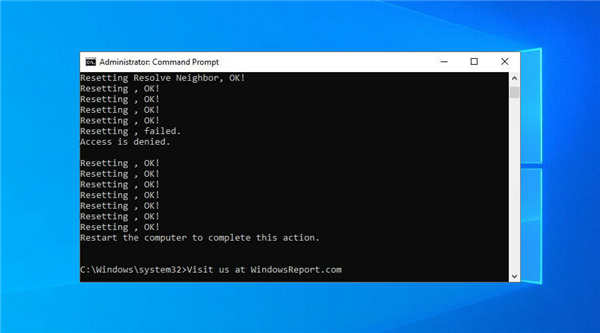
1.以管理员身份运行命令提示符
2.复制并粘贴下一行(每行之间按Enter)
ipconfig /flushdns
ipconfig /registerdns
NETSH winsock 重置目录
NETSH int ipv4 reset reset.log
NETSH int ipv6 reset reset.log
出口
重新启动电脑以完成更改。
如果您无法在 Windows 10 上更改静态 IP 地址和 DNS 服务器,请使用上述命令刷新您的 DNS 服务器并重置负责 TCP/IP 配置的 Winsock。
⇒设置DHCP IP分配
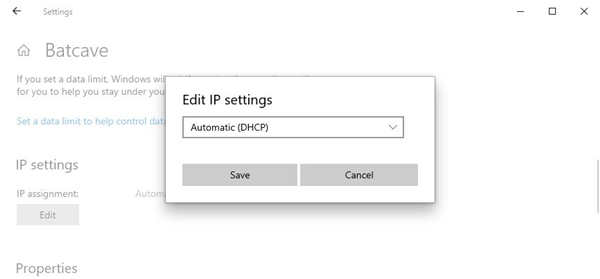
1.按Win键,输入设置,打开设置
2.点击网络和互联网
o 如果您使用的是 Wi-Fi,请选择 Wi-Fi > 管理已知网络。然后,选择您的网络并选择属性
o 对于以太网,选择以太网,然后选择您的网络
3. 在 IP 设置中,单击编辑
4.选择自动(DHCP)
5.点击保存
如果使用自动 DHCP 设置,在 Windows 10 PC 上配置 TCP/IP 设置会更容易。
总而言之,如果您无法更改 Windows 10 上的静态 IP 地址和 DNS 服务器,您可以尝试从 PowerShell 或 CMD 重置它们。
通过刷新 DNS 和重置 Winsock 来刷新网络设置也是一个好主意。此外,您可以指定自动 DHCP IP 分配。
但是,我们也建议使用可靠的 VPN 服务,例如 Private Internet Access(在此处购买)。它可以定期更改您的 IP 地址并从世界任何地方连接。
- 上一篇

如何在 Windows 10 中修复 Windows 更新 手动安装最新更新
如何在Windows10中修复Windows更新手动安装最新更新要手动安装更新以帮助修复Windows10上的Windows更新问题,请使用以下步骤:1.打开Windows10更新历史网站。2.在左窗格中,浏览您的Windows10...
- 下一篇

如何将 Windows 10 重置为出厂设置
如何将Windows10重置为出厂设置如何使用命令提示符将Windows10恢复出厂设置要使用命令提示符重置Windows10,请执行以下步骤:1、进入开始菜单搜索栏,输入命令提示符,以管理员身份运行。2.在命令提...
